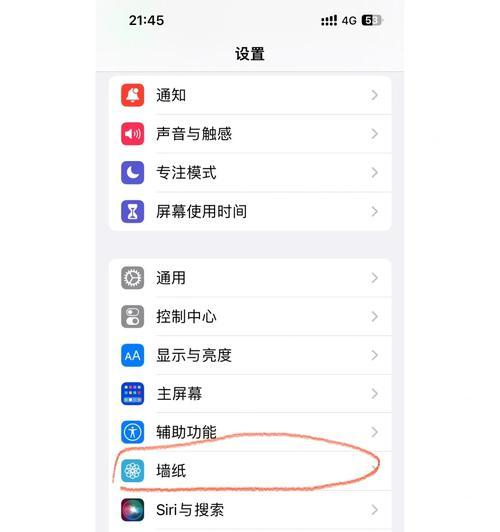两个路由器如何设置为无线wifi?设置过程中常见问题有哪些?
- 电脑技巧
- 2025-04-29 09:26:01
- 5
在数字时代,无线网络已成为家庭和办公室不可或缺的一部分。但有时候,一个路由器提供的WiFi信号范围可能不足以覆盖所有角落,这时将两个路由器设置为无线WiFi就显得十分必要。本文将为您提供详细步骤指导,帮助您轻松完成这一过程,同时解决设置过程中可能遇到的常见问题。
设置前的准备工作
在开始设置之前,您需要准备以下设备:
两个无线路由器(确保它们是同品牌或至少支持相同标准的路由器,如802.11b/g/n/ac)
一台电脑或智能手机(用于配置路由器设置)
网络连接线(可选,取决于路由器配置方式)
网络账号信息(如宽带用户名和密码)
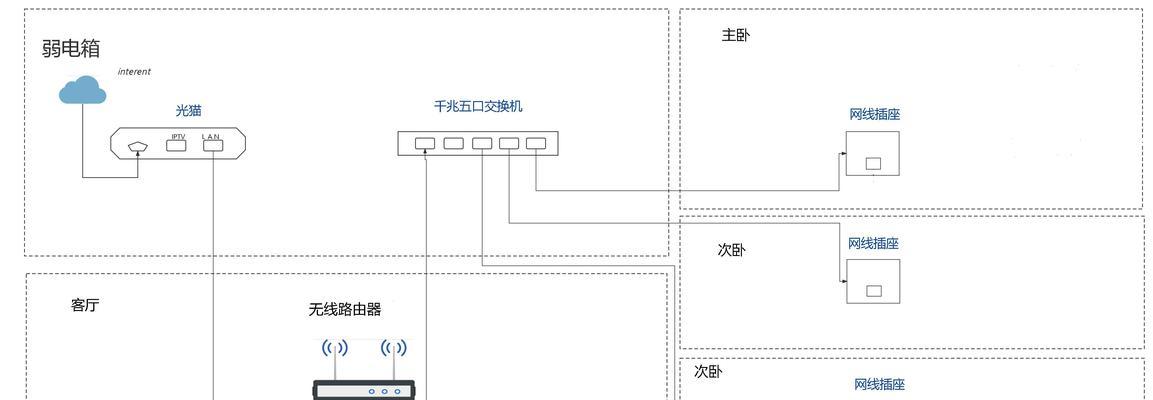
第一步:选择路由器的位置
两个路由器的放置位置是关键,应选择易于连接主线路的地点,并确保它们之间有良好的信号覆盖。一般而言,主路由器应放置在网络入口处,而次路由器则放置在需要更好信号覆盖的区域。
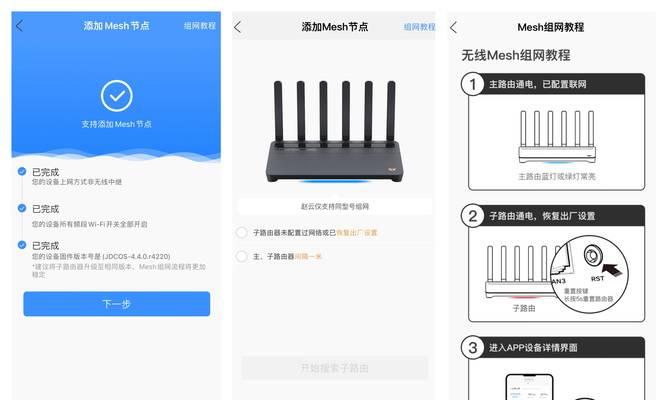
第二步:连接主路由器
将主路由器连接到调制解调器(Modem)或光纤接入点(如果您的网络服务提供商提供光纤服务)。使用网线将主路由器的WAN口连接到调制解调器的LAN口,然后将主路由器连接到电源,并打开开关。
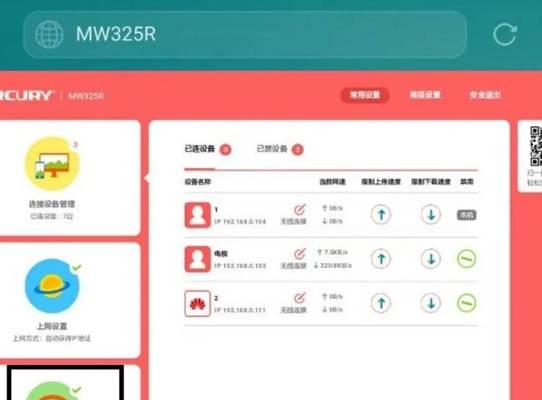
第三步:配置主路由器
使用电脑或智能手机连接到主路由器的默认WiFi网络(一般名称和密码标签上都有注明)或通过网线连接主路由器,然后在浏览器中输入路由器的IP地址(通常为192.168.1.1或192.168.0.1),进入管理界面。
更改管理界面的登录密码,以增加安全性。
设置无线网络名称(SSID)和密码。
配置DHCP服务器,确保它可以为网络中的设备分配IP地址。
第四步:连接次路由器
将次路由器连接到电源,并确保它不与主路由器处于同一频道。根据路由器说明书,将次路由器设置为无线接入点模式(AP模式)或桥接模式。
无线接入点模式(AP模式):将次路由器作为主路由器的扩展,提供额外的WiFi覆盖范围。
桥接模式(WirelessBridge):将次路由器与主路由器连接,形成一个更大的网络覆盖。
第五步:调整网络设置
在次路由器上,您需要关闭DHCP服务器功能,以避免IP地址分配冲突。同时,确保次路由器的无线网络名称(SSID)与主路由器保持一致,这样无线设备在两个路由器间切换时不会中断连接。
常见问题解答
1.如何确定两个路由器是否成功连接?
您可以测试连接信号强度,检查两个路由器的无线网络设置是否一致,并尝试从一个路由器覆盖范围的边缘位置连接到WiFi,看是否能平滑切换到另一个路由器。
2.两个无线路由器的IP地址冲突怎么办?
确保每个路由器的IP地址在不同的子网上,例如一个为192.168.1.1,另一个可以设置为192.168.2.1。这样可以避免IP地址冲突。
3.无线信号强度弱怎么办?
调整路由器的位置,确保它们远离干扰源(如微波炉、蓝牙设备等),并考虑升级路由器硬件以获得更好的信号覆盖。
4.如何确保网络安全?
为两个路由器的WiFi设置强密码,并定期更换。开启网络加密(如WPA2或WPA3),关闭WPS功能,定期更新路由器的固件以修补安全漏洞。
结语
通过上述步骤,您可以将两个路由器设置为无线WiFi,并确保它们能够无缝覆盖您的生活或工作空间。遇到问题时,本文提供的解决方案将帮助您快速应对。请确保在操作过程中遵循所有安全指南,以保护您的网络安全。
在您的网络生活和工作中,有了稳固、可靠的WiFi覆盖,无论是在线工作、娱乐还是学习,都将变得异常轻松愉快。
版权声明:本文内容由互联网用户自发贡献,该文观点仅代表作者本人。本站仅提供信息存储空间服务,不拥有所有权,不承担相关法律责任。如发现本站有涉嫌抄袭侵权/违法违规的内容, 请发送邮件至 3561739510@qq.com 举报,一经查实,本站将立刻删除。!
本文链接:https://www.lw1166.cn/article-10686-1.html